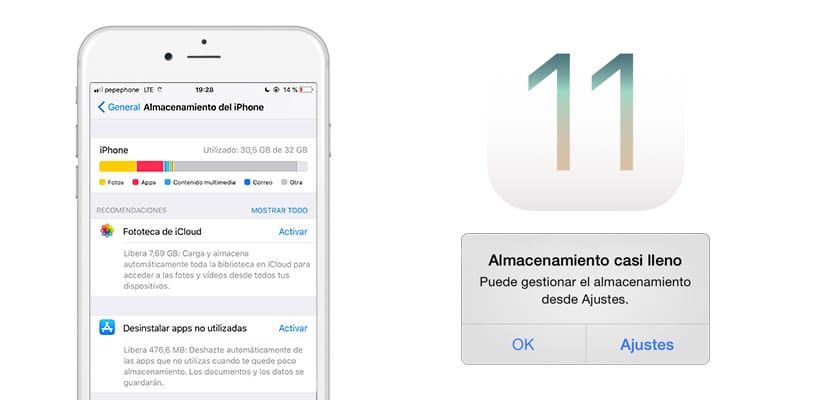
IOS 11 இன் வெளியீடு ஒரு கடல் மாற்றமாகும் ஐபாடில் நாங்கள் கொண்டிருந்த கருத்துஆனால் ஐபோனில் சில பெரிய மாற்றங்களைக் கண்டோம். நேரம் முன்னேறும்போது, இரு சாதனங்களிலும் புதிய செயல்பாடுகளைப் பற்றி நாங்கள் அறிந்தோம், மேலும் மெருகூட்ட வேண்டிய அம்சங்கள் இன்னும் இருந்தாலும், தி iOS 11 இன் தற்போதைய பதிப்பு (11.1.1) நிலையானது மேலும் இது சாதனங்களின் சுயாட்சியை மேம்படுத்தியுள்ளது.
IOS 11 இன் புதுமைகளில் ஒரு சிறிய பகுதி a புதிய சாதன சேமிப்பக மேலாளர் இதில் எங்கள் ஐபோனில் எவ்வளவு இடத்தைப் பயன்படுத்தினோம் என்பதைக் கட்டுப்படுத்தலாம் மற்றும் சேமிப்பகத்தை நனவான முறையில் நிர்வகிக்கலாம். குதித்த பிறகு இந்த புதிய மேலாளரைப் பற்றி நாங்கள் உங்களுக்குச் சொல்வோம்.
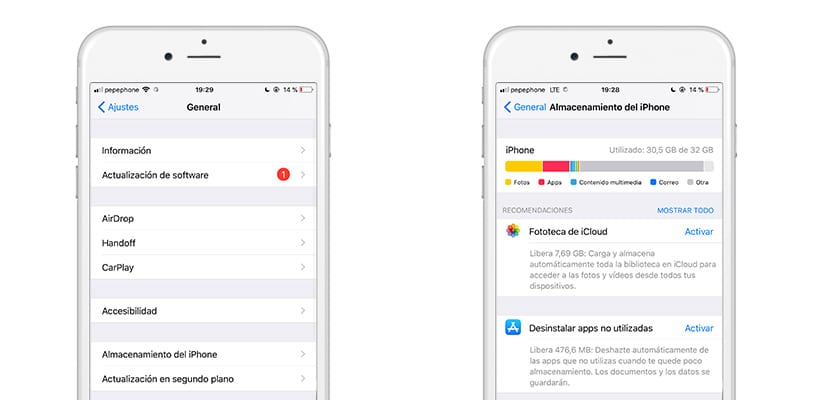
IOS 11 உடன் சேமிப்பிடத்தை எவ்வாறு நிர்வகிப்பது என்பதை நீங்கள் தீர்மானிக்கிறீர்கள்
நாம் ஒரு சாதனத்தை வாங்கும்போது மிக முக்கியமான முடிவுகளில் ஒன்று முடிவு செய்வது என்ன சேமிப்பிடத்தை தேர்வு செய்ய வேண்டும். நாம் இடம் இல்லாமல் போய்விடுவோமா? நாம் iCloud இடத்தை வாங்க வேண்டுமா? எல்லா ஊடகங்களும் நாங்கள் சாதனத்தை கொடுக்கப் போகிறோம், ஆனால் சந்தேகம் வரும்போது அதைப் பயன்படுத்துமாறு அறிவுறுத்துகின்றன மீதமுள்ள இடத்தை வைத்திருப்பது ஒருபோதும் வலிக்காது.
ஆனால் நம்மிடம் போதுமானதாக இல்லாவிட்டால் ... அந்த தருணம் அது எங்கள் சாதனத்தின் இடத்தை நிர்வகித்தல். மல்டிமீடியா உள்ளடக்கம் என்பது அதிக இடத்தைப் பயன்படுத்தும் கோப்பு வகை என்பது தெளிவாகிறது, எனவே என்பதை உணர வேண்டியது அவசியம் அந்த கோப்புகளை மேகக்கணியில் பதிவேற்றலாம் எடுத்துக்காட்டாக, கோப்புகள் பயன்பாட்டிலிருந்து அவற்றைக் கலந்தாலோசிக்க முடியும்.
iOS 11 ஒரு புதிய மேலாளரைக் கொண்டுள்ளது, இதன் மூலம் நாங்கள் இடத்தை நிர்வகிக்கலாம் மற்றும் விரிவாக அறிந்து கொள்ளலாம் எந்த கோப்புகள் அல்லது பயன்பாடுகள் அதிக சேமிப்பிடத்தை எடுத்துக்கொள்கின்றன எங்கள் ஐபோன் அல்லது ஐபாடில் இருந்து. மேலாளரை அணுக, சாதன அமைப்புகளை உள்ளிட்டு, பொதுவைத் தேர்ந்தெடுத்து அழுத்தவும் ஐபோன் சேமிப்பு (நீங்கள் ஒரு ஐபாட் பயன்படுத்துகிறீர்கள் என்றால், ஐபாட் சேமிப்பு; செயல்பாடுகள், நிச்சயமாக, கீழே காட்டப்பட்டுள்ளவற்றுடன் ஒத்தவை).
அமைப்புகளின் இந்த பகுதியில் வெவ்வேறு நன்கு வேறுபடுத்தப்பட்ட பிரிவுகள் உள்ளன:
- கிராஃபிக்: மேலே ஐபோனின் ஆக்கிரமிக்கப்பட்ட இடத்துடன் ஒரு பட்டியைக் காண்கிறோம், அது எந்த அர்த்தத்தில் ஆக்கிரமிக்கப்பட்டுள்ளது: புகைப்படங்கள், பயன்பாடுகள், மல்டிமீடியா உள்ளடக்கம், அஞ்சல் மற்றும் பிற வகையான உள்ளடக்கம்.
- பரிந்துரைகள்: iOS 11 எங்கள் சாதனங்களில் இடத்தை எவ்வாறு சேமிப்பது என்பது குறித்த பரிந்துரைகளை ஒருங்கிணைக்கிறது. பரிந்துரையைச் செயல்படுத்த, தேர்ந்தெடுக்கவும் செயல்படுத்த ஒவ்வொரு பொருளின் வலது பக்கத்தில். அறியப்பட்ட சிறந்த எடுத்துக்காட்டுகளில் ஒன்று பயன்படுத்தப்படாத பயன்பாடுகளை நிறுவல் நீக்கு, இதில் iOS எந்த பயன்பாடுகளை நீண்ட காலமாக திறக்கவில்லை என்பதை மதிப்பீடு செய்து அவற்றை நீக்குகிறது.
- பயன்பாடுகள்: ஐபோனில் அவர்கள் வைத்திருக்கும் இடத்தின் அளவைக் கொண்டு எங்கள் சாதனத்தில் உள்ள எல்லா பயன்பாடுகளையும் கீழே காணலாம்.
பயன்பாடுகளில் ஒன்றை அழுத்தினால், நாங்கள் அணுகுவோம் பயன்பாட்டின் முழு சுயவிவரம் எங்களிடம் பின்வரும் தகவல்கள் உள்ளன:
- தரவு: கேள்விக்குரிய பயன்பாட்டின் அளவு மற்றும் அதில் உள்ள தரவின் அளவு குறித்து iOS எங்களுக்குத் தெரிவிக்கிறது.
- பயன்பாட்டை நிறுவல் நீக்கு: இந்த செயல்பாட்டை அழுத்தினால், எங்கள் சாதனத்திலிருந்து பயன்பாட்டை நீக்குவோம், ஆனால் பயன்பாட்டின் செயல்பாட்டு கட்டமைப்பு மட்டுமே. அதாவது, பயன்பாட்டின் உள் தரவு (அல்லது அதன் பயன்பாட்டின் போது எங்களால் உருவாக்கப்பட்டது) எங்கள் சாதனத்தின் சேமிப்பகத்தில் இடத்தை ஆக்கிரமிக்கும்.
- பயன்பாட்டை நீக்கு: இந்த செயல்பாட்டில், பயன்பாட்டின் இருப்பை நாங்கள் கண்டுபிடிக்க மாட்டோம்: பயன்பாடும் தரவும் நீக்கப்படும்.
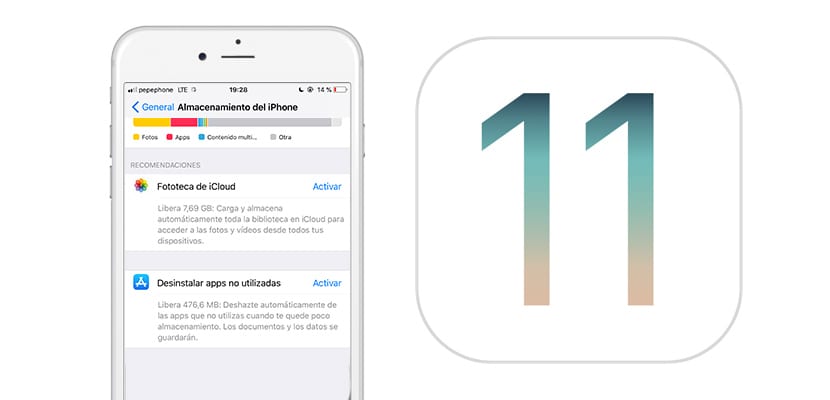
ஆப்பிள் பரிந்துரைகள், iOS 11 இன் வளர்ச்சியில் முக்கியமானது
எனது ஐபோனின் ஸ்கிரீன் ஷாட்களில் இருந்தாலும், சில செயல்களை மட்டுமே பரிந்துரைக்கிறேன், நீங்கள் ஐபோன் கொடுக்கக்கூடிய பயன்பாடு நான் கொடுக்கும் ஒன்றிலிருந்து இது வேறுபட்டிருக்கலாம்: நீங்கள் மற்ற பயன்பாடுகளைப் பயன்படுத்துவீர்கள், வெவ்வேறு பயன்பாடுகளை நிறுவியிருப்பீர்கள் ... அதனால்தான் iOS 11 சேமிப்பக மேலாளர் இயக்க முறைமையை அனுமதிக்கும் ஒரு புதுமை சாதனத்தின் தனிப்பட்ட சேமிப்பகத்திற்கு ஏற்ப iDevice க்கு வழங்கப்படும் பயன்பாட்டைப் பொறுத்து வெவ்வேறு செயல்களைப் பரிந்துரைத்தல்.
நாங்கள் ஒரு பரிந்துரையைச் செயல்படுத்தும்போதெல்லாம், சேமிப்பக நிர்வாகியிடம் திரும்பி, iOS 11 க்கு நாங்கள் வழங்கிய அனுமதியை எளிமையாக ரத்து செய்வதன் மூலம் அதைச் செயல்தவிர்க்கலாம்.
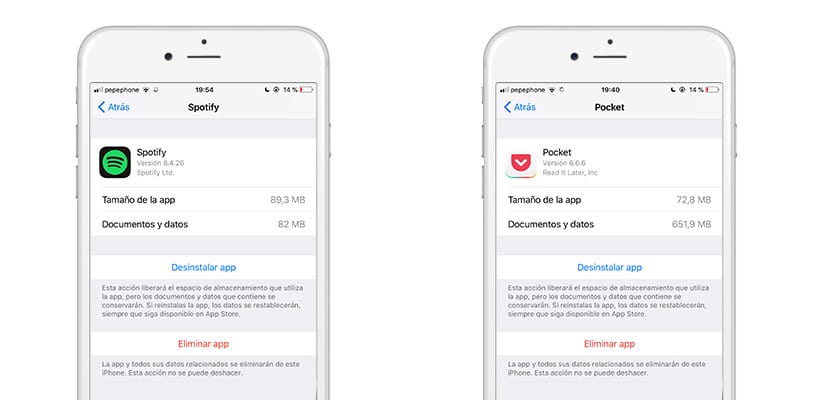
IOS 11 இல் இடத்தை சேமிப்பதற்கான எங்கள் பரிந்துரைகள்
உங்களிடம் சிறிய இடம் உள்ள சாதனம் இருந்தால் அல்லது உங்கள் சாதனத்தில் இடத்தை சேமிக்க விரும்பினால், பரிந்துரைகள் பின்வருவனவாக இருக்கலாம்:
- நியாயமான மற்றும் அவசியமானதை நிறுவவும், ஒரு பயன்பாடு இனி பயனுள்ளதாக இருக்காது என்பதை நீங்கள் காணும் தருணம் மற்றும் நீங்கள் அதைப் பயன்படுத்தப் போவதில்லை ... அதை நீக்கு. உங்களுக்கு இது மற்றொரு நேரத்தில் தேவைப்பட்டால், நீங்கள் அதை ஆப் ஸ்டோரிலிருந்து மட்டுமே பதிவிறக்கம் செய்ய வேண்டும்.
- ஐடியூன்ஸ் ஒத்திசைப்பதன் மூலமோ அல்லது கிளவுட் ஸ்டோரேஜ் சிஸ்டத்தைப் பயன்படுத்துவதன் மூலமோ புகைப்படங்கள் மற்றும் வீடியோக்கள் உங்கள் கணினியில் நன்றாக இருக்கும்: கூகிள் புகைப்படங்கள் அல்லது iCloud (பரிந்துரைக்கப்படுகிறது).
- உங்கள் ஐபோன் சேமிப்பகத்தில் சிக்கல் உள்ள தருணம்: ஏதாவது செய்யுங்கள். எரிச்சலூட்டும் விழிப்பூட்டல் ஒவ்வொரு முறையும் தோன்றும் மற்றும் உங்கள் சாதனத்தில் இடம் இல்லை என்று எச்சரிக்க வேண்டாம்.
- அறிய. நீங்கள் ஒரு சாதனத்தை வாங்கியிருந்தால், உங்களுக்கு நிறைய இடம் இல்லை என்றால் ... அடுத்ததை வாங்கும்போது அல்லது உங்களிடம் உள்ள சாதனத்தை புதுப்பிக்கும்போது தற்போதையவற்றுக்கு நீங்கள் கொடுத்த பயன்பாட்டின் அடிப்படையில் ... நீங்கள் ஒரு துணை அல்லது ஒரு கவர் வாங்குவதில் முதலீடு செய்யலாம் என்று பணம் சேமிக்கப்படலாம்.
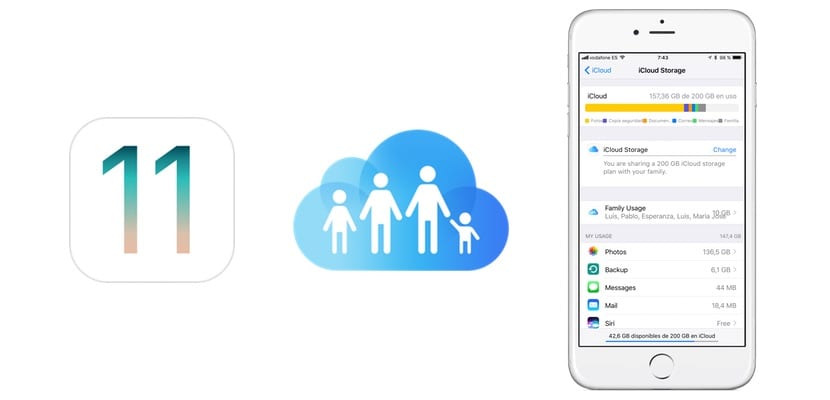
iCloud மிகவும் சதைப்பற்றுள்ள சேமிப்பு திட்டங்களை வழங்குகிறது
ICloud சலுகைகள் வழங்கும் சேமிப்பகத் திட்டங்கள் மிகச் சிறந்தவை என்பதை நாங்கள் மறுக்க முடியாது. கூடுதலாக, நமக்குச் சொந்தமான சாதனத்தின் சூழலில் இருப்பது செயல்திறன் மிகவும் சிறப்பாக இருக்கும் வேறு எந்த சேமிப்பக மேகத்தையும் விட, குறிப்பாக உங்களிடம் பல சாதனங்கள் இருந்தால். ஸ்பெயினில் இவை தற்போது நம்மிடம் உள்ள திட்டங்கள்:
- 50 GB: மாதத்திற்கு 0,99 யூரோக்கள்
- 200 GB: மாதத்திற்கு 2,99 யூரோக்கள்
- 2 காசநோய்: மாதத்திற்கு 9,99 யூரோக்கள்
கூடுதலாக, 200 ஜிபி மற்றும் 2 காசநோய் திட்டங்களை ஒரு குடும்பமாக பகிர்ந்து கொள்ளலாம், எனவே விலை மன்னிப்புக்கு உட்பட்டால் பல ஆப்பிள் கணக்குகளுடன் தொடர்புடைய பல சாதனங்களைக் கொண்டுள்ளன. உங்களிடம் பல சாதனங்கள் இருந்தால் பரிந்துரை என்னவென்றால், நீங்கள் 200 ஜிபி சேமிப்பு திட்டத்தை வாங்க வேண்டும் (இது போதுமானது). உங்களுக்கு இடம் இல்லாவிட்டால், நீங்கள் 2 காசநோய் வரை விரிவாக்கலாம், உங்கள் எல்லா சாதனங்களிலும் உங்களுக்கு எந்த இட சிக்கலும் இருக்காது என்று திட்டமிடுங்கள்.
